|
Long Road

(Résultat réduit)
Pour visualiser en grandeur réelle, cliquer sur le tag.
**********
Ce tutoriel est une traduction d'une création
originale de MissDaisy
dont j'ai obtenu la permission pour la
traduire.
Vous trouverez le tutoriel original ici.
Thank you Mabel_MissDaisy for given me the permission to translate your
tutorial.
Il est strictement interdit de reproduire ce tutoriel et cette
traduction sans la
permission de l'auteur.
**********
La création de cette traduction a été réalisée avec PSPX.
Vous aurez besoin pour faire ce tutoriel
Filtres
Aucun filtre
Matériel
* Tubes - À placer dans le répertoire de votre choix.
Le tube du paysage est une création de Patry
Le tube de la femme est une création de Marcio
C.
* Motifs - À placer dans le répertoire de votre
choix.
* Masque - À placer dans le répertoire de votre
choix.
* Pinceaux - À placer dans le répertoire de votre choix.
* Police - À placer dans le répertoire de votre
choix.
Pour le fichier Pinceaux, je vous conseille de vous créer un
dossier
Long Road MissDaisy dans votre répertoire de pinceaux
et de mettre tous les pinceaux dans ce dossier.
Cela vous évitera de chercher à travers tout vos pinceaux
lorsque demandé.
Pour les rendre visibles, enlever le X rouge dans la palette des
calques
à l'ouverture du tube. **
Il
est strictement interdit d'enlever
la signature, de renommer les tubes ou de redistribuer les tubes
sans l'autorisation écrite des créateurs de ces tubes.
Merci de respecter leurs conditions d'utilisations.
**********
Télécharger le matériel ici
Attention
En cliquant sur le lien, vous aurez une nouvelle fenêtre
qui s'ouvrira.
Repérer dans la liste le fichier Matériel dont vous avez
besoin.
Cliquez dessus. Une autre fenêtre va s'ouvrir.
Dans le bas de la fenêtre, il sera écrit "Loading file info.
Please wait..."
Quand le fichier sera disponible, vous verrez au même endroit
les informations concernant ce fichier
Cliquer sur "Download file" pour télécharger le matériel.
**********
Sauvegardez souvent !
Vous êtes prêts ? Alors allons-y !
**********
Préparation.
Ouvrir les tubes
À l'aide de la touche Shift et la lettre D de votre clavier,
faire une copie des tubes.
Fermer les originaux
**********
Étape 1.
Aller au tube mc354 (femme)
Supprimer le calque de la signature
Étape 2.
Aller au motif tramamegspace
Réglage - Teinte et saturation - Coloriser
Teinte à 254 ~ Saturation à 208
Étape 3.
Aller à nouveau au tube mc354 (femme)
Palette Styles et Textures
Ouvrir la fenêtre de configuration de la couleur Premier plan
Onglet Motif
Repérer le motif tramamegspace que nous avons colorisé à
l'étape 2
Angle à 0 - Échelle à 100.
Calques - Nouveau calque raster
Outil Pot de peinture.
Appliquer le motif dans le nouveau calque
Calques - Agencer - Déplacer vers le bas
Calques - Fusionner - Tous aplatir
Étape 4.
Palette Styles et Textures
Ouvrir à nouveau la fenêtre de configuration de la couleur
Premier plan
Onglet Couleur
Mettre la couleur Noire
Onglet Motif
Repérer le motif silverbeans
Angle à 0 - Échelle à 100.
Étape 5
Image - Ajouter des bordures - Symétrique coché.
Taille à 1 pixel = Couleur noire
Taille à 2 pixels = Couleur blanche
Sélectionner la bordure
Outil Pot de peinture
Appliquer le motif Argent dans la sélection
Sélections - Désélectionner tout
Taille à 1 pixel = Couleur noire
Mettre de côté.
Étape 6.
Ouvrir une nouvelle image 550 x 410 pixels, fond transparent
Palette Styles et Textures
Mettre la couleur #000000 en Premier plan
et la couleur #9C1018 en Arrière-plan
Ouvrir la fenêtre de configuration de la couleur Premier plan
Onglet Dégradé
Repérer le dégradé Premier plan-Arrière-plan
Style Linéaire - Angle à 45 - Répétitions à 1 - Inverser
décoché
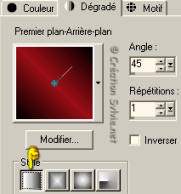
Outil Pot de peinture
Appliquer ce dégradé dans la nouvelle image.
Étape 7.
Calques - Nouveau calque raster.
Palette Styles et Textures
Ouvrir la fenêtre de configuration du dégradé
Style Halo - Répétitions à 0 - Inverser décoché
Horizontal et Vertical à 50
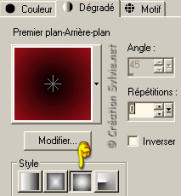
Outil Pot de peinture
Appliquer ce dégradé dans le nouveau calque.
Étape 8.
Calques - Charger/enregistrer un masque - Charger à partir
du disque
Repérer le masque 04MaskkelsWWA
Luminance d'origine coché - Adapter au support coché
Inverser la transparence coché - Masque Masquer tout coché.
Calques - Fusionner - Fusionner le groupe.
Effets - Effets de bord - Accentuer davantage.
Étape 9.
Aller à nouveau au tube mc354 (femme)
Image - Redimensionner
Redimensionner le tube à 296 pixels de hauteur
Édition - Copier
Retourner à votre tag
Édition - Coller comme nouveau calque
Ne pas déplacer. Il est au bon endroit.
Étape 10.
Palette des calques
Activer le calque avec le masque
Calques - Nouveau calque raster
Outil Pot de peinture
Appliquer la couleur #808080 dans le nouveau calque
Étape 11.
Palette des calques.
Activer le calque de votre tube (femme)
Sélections - Sélectionner tout
Sélections - Flottante
Sélections - Inverser
Garder la sélection
Étape 12.
Palette des calques
Activer le calque avec la couleur #808080.
Ici MissDaisy nous laisse le choix d'appliquer les pinceaux
que l'on veut.
Cela peut être des lignes, des fleurs, du texte.
C'est ici que votre dossier Long Road MissDaisy sera pratique.
:)
Appliquer vos pinceaux avec la couleur noire et sur différents
calques.
Voici ce que j'ai appliqué comme pinceau
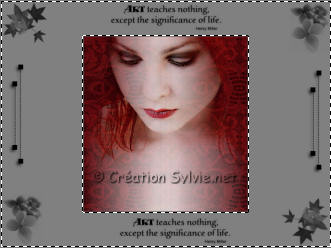
Palette des calques
Rendre invisible tous les calques sauf les calques avec les
pinceaux
et le calque avec le fond gris.
Vous assurez que l'un de ces calques est activé.
Calques - Fusionner - Fusionner les calques visibles
Étape 13.
Palette des calques
Activer le calque Fusionné.
Réduire l'opacité à 30
et changer le mode Mélange à Écran
Sélections - Désélectionner tout.
Étape 14.
Vous assurez que votre palette des calques ressemble à ceci
:
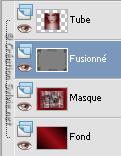
Activer le calque en haut de la pile (tube femme)
Étape 15.
Aller au tube PatryMists_06_Scene_18.psp
Édition - Copier
Retourner à votre tag.
Édition - Coller comme nouveau calque.
Ne pas le déplacer. Il est au bon endroit.
Palette des calques
Réduire l'opacité à 40

Calques - Fusionner - Tous aplatir.
Étape 16.
Image - Ajouter des bordures - Symétrique coché.
Taille à 2 pixels = Couleur noire
Taille à 5 pixels = Couleur blanche
Sélectionner la bordure
Outil Pot de peinture
Appliquer le motif Argent dans la sélection
Sélections - Désélectionner tout
Taille à 1 pixel = Couleur noire
Étape 17.
Calques - Nouveau calque raster
Outil Pinceau.
Repérer l'un des pinceaux de papillons
Changer la taille si nécessaire
Palette Styles et Textures
Reconfigurer le dégradé comme celui de l'étape 7.
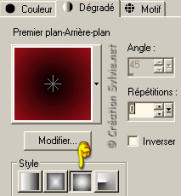
Appliquer les pinceaux comme ceci :

Étape 18.
Outil Texte
Police 28 Days Later.ttf
Taille à 72
La lettre B activé (Bold - Gras)
Mode Vectorielle
Palette Styles et Textures.
Ouvrir la fenêtre de configuration de la couleur Premier plan
Onglet Motif
Repérer le motif silverbeans
Angle à 0 - Échelle à 100.
Rendre inactive la couleur Premier plan
Écrire le mot LONG
Placer comme ceci :

Calques - Convertir en calque raster
Écrire le mot ROAD
Placer comme ceci :

Calques - Convertir en calque raster
Calques - Fusionner - Fusionner le calque de dessous
Effets - Effets 3D - Ombre de portée.
0 ~ 1 ~ 100 ~ 0.00, couleur noire
Effets - Effets de bord - Accentuer davantage.
Étape 19.
Toujours avec l'outil Texte
Police carré de votre choix
Taille à 24
Alignement à droite
Mode Vectorielle
Palette Styles et Textures
Mettre la couleur
#9C1018 en Arrière-plan
Écrire les mots and writing
Placer à gauche du mot ROAD
(Voir Résultat final)
Calques - Convertir en calque raster
Effets - Effets 3D - Ombre de portée.
0 ~ 1 ~ 100 ~ 0.00, couleur noire
Étape 20.
Ajouter votre signature
Calques - Fusionner - Fusionner les calques visibles.
Voilà ! Votre tag est terminé.
Il ne vous reste plus qu'à le redimensionner si nécessaire
et à l'enregistrer en format JPG, compression à 25.
J'espère que vous avez aimez faire ce tutoriel. :)

Retour
aux traductions des créations de MissDaisy
Retour au menu Mes Traductions
Retour au menu principal

(Pour m'écrire, cliquez sur ce logo)

Tous droits réservés © 11-07-2006
|